4.3. ახალი სლაიდების დამატება
სატიტულე სლაიდის შექმნის შემდეგ შეიძლება პრეზენტაციაში ახალი სლაიდის დამატებაზე გადასვლა.
1. მოძებნეთ ინსტრუმენტების პანელზე ღილაკი New Slide (ახალი სლაიდის შექმნა);
2. თუ სლაიდის შექმნის ღილაკი არ აღმოჩნდა ინსტრუმენტების პანელზე, მაშინ დააწკაპუნეთ პანელის მარჯვენა მხარეს მდებარე სამკუთხა ისარზე. გაიხსნება ღილაკების დამატებითი პალიტრა, სადაც დააფიქსირებთ საძიებო ღილაკს. დააწკაპუნეთ ამ ღილაკზე და პრეზენტაციის ფანჯარაში გამოჩნდება შეუვსებელი მეორე სლაიდი. ამავე დროს მარჯვენა მხარეს გამოვა სლაიდის სტრუქტურის რამდენიმე ვარიანტი (30-მდე), რომელიც პრაქტიკულად აკმაყოფილებს პრეზენტაციის დამპროექტებლის თითქმის ყველა მოთხოვნას. მასში შეიძლება იყოს სტანდარტული ობიექტები, როგორიცაა: სათაურები, მარკირებული სიები, დიაგრამები ან სურათები.
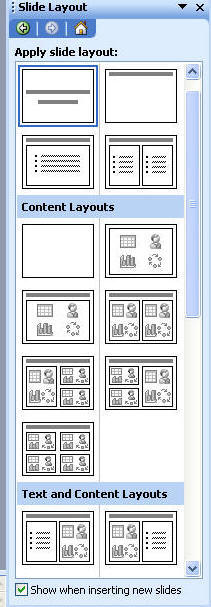
სურ. 4.5 სლაიდების განლაგების სტრუქტურის ფანჯარა
განლაგების სტრუქტურის ფანჯარაში მოცემულია მარკირებული სიები სამ-სამი პუნქტით, დიაგრამები პატარა გისტოგრამებით და სურათები ადამიანის პორტრეტებით. აქვე შეიძლება იპოვოთ მინიატურული ორგანიზაციული დიაგრამები და ვიდეოკლიპები.
1. მეორე სლაიდისათვის ამოირჩიეთ მარკირებული სია და დააწკაპუნეთ მასზე. პრეზენტაციის სტრუქტურის ნაწილში (მარცხენა მხარეს) გამოჩნდება მეორე სლაიდის ნიშანი, ხოლო მარჯვნივ თვით ახალი სლაიდი ორი შესავსები ნაწილით ერთი სათაურისათვის და მეორე მარკირებული სიისათვის /სურ. 4.6./.
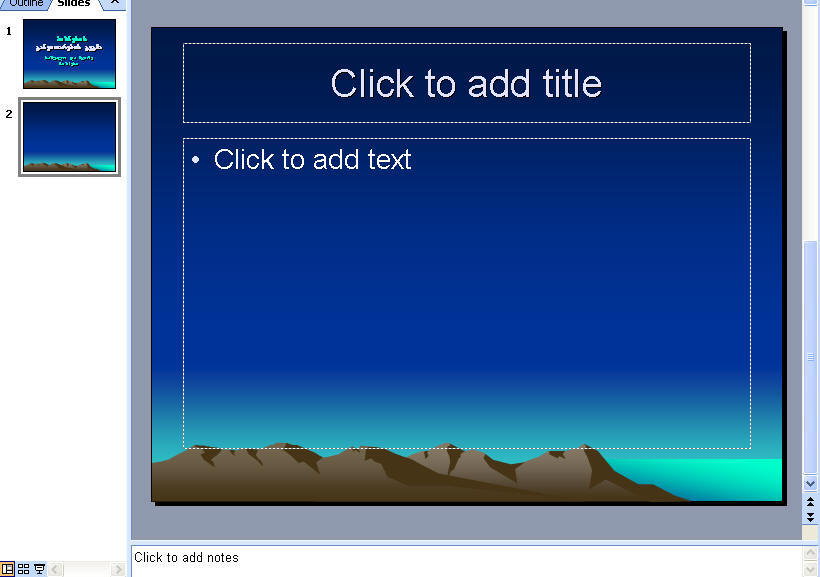
სურ. 4.6 სლაიდი მარკირებული სიით
2. ორივე ჩარჩოში შეიტანეთ ტექსტი ისე, როგორც პირველი სლაიდის შემთხვევაში. კერძოდ, სათაურში შეიტანეთ ტექსტი განვითარების პერსპექტივები და მარკირებული ტექსტის ჩარჩოს პირველ პუნქტში ტექსტი ინვესტიცია. იმოქმედეთ ღილაკზე Enter";
3. სიაში გამოჩნდება მეორე პუნქტის მარკერი. შეიტანეთ ტექსტი საბანკო სესხები. ისევ დააჭირეთ კლავიშს `Enter" და შეიტანეთ სიტყვა თვითდაფინანსება.
პრეზენტაციის მეორე სლაიდი პრაქტიკულად თითქმის მზადაა.